Comment réparer le clignotement de l'écran de Google Chrome sous Windows

Découvrez comment résoudre un problème courant où l

Avec autant de dangers en ligne à gérer, il n'est pas étonnant que vous soyez toujours à la recherche de moyens de rester en sécurité. Ainsi, lorsque vous constatez que votre connexion Chrome n'est pas privée, il n'est pas étonnant que vous souhaitiez vous en occuper le plus rapidement possible.
La bonne nouvelle est qu'il existe quelques astuces que vous pouvez essayer pour que votre connexion Chrome soit à nouveau sécurisée. Ce problème se produit généralement lorsque le site que vous visitez a un certificat qui n'est pas sûr. En cliquant sur le cadenas à gauche de l'URL, vous pouvez voir si le certificat d'un site est valide ou non.
Il existe plusieurs causes à cette erreur Chrome, et il est possible que le correctif ne soit pas de votre côté, car le site que vous visitez n'a pas renouvelé son certificat. Mais, comme il y a une chance que la réparation soit de votre côté, cela vaut vraiment le coup.
Vous essayez d'économiser autant de données mobiles que possible, donc chaque fois que vous voyez que vous êtes à proximité d'un réseau Wi-Fi public, vous vous y connectez. Mais, les experts conseillent toujours aux utilisateurs de ne pas le faire car ces réseaux publics ne sont pas sûrs.
Lorsque les utilisateurs se connectent à un réseau public et obtiennent cette erreur, il y a de fortes chances que des pirates tentent de voler vos informations.
Tout comme un simple redémarrage d'un appareil peut résoudre des problèmes qui semblent importants, une actualisation d'une page peut suffire pour résoudre le problème. Essayez d'actualiser la page que vous consultez plusieurs fois pour voir si l'erreur disparaît.
Les cookies et le cache sont connus pour causer des problèmes de temps en temps. Pour vous assurer que ce n'est pas la raison de l'erreur de sécurité, vous pouvez essayer de les supprimer. Pour ce faire, rendez-vous sur :
Le fait que votre ordinateur affiche la mauvaise heure et la mauvaise date peut ne pas sembler un gros problème, mais cela peut certainement vous causer des problèmes. Il se peut très bien que votre connexion Chrome ne soit pas sûre.
Vous pouvez rapidement fixer la date et la date en cliquant avec le bouton droit sur l'heure et la date en bas à droite de la barre des tâches. Lorsque la fenêtre d'options apparaît, cliquez sur ajuster l'heure et la date.
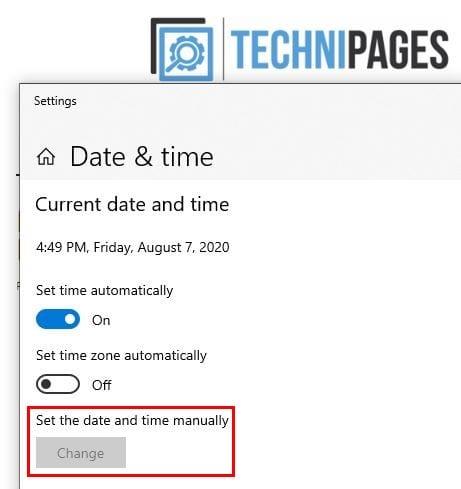
La fenêtre Paramètres de date et d'heure apparaît et, lorsqu'elle désactive l'option qui dit Régler l'heure automatiquement, l'option permettant de régler l'heure et la date n'est plus grisée.
Lorsque vous pouvez cliquer sur le bouton Modifier pour l'heure et la date, une fenêtre bleue avec des options pour apporter les modifications nécessaires apparaîtra.
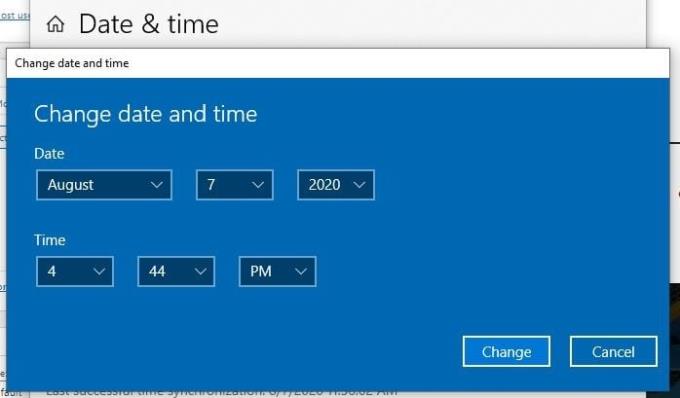
Aucun navigateur n'est parfait, et Chrome n'est pas différent. Le coupable pour obtenir cette erreur pourrait être à cause d'une extension. Pour exclure cette possibilité, essayez d'utiliser n'importe quel autre navigateur, ou vous pouvez également essayer de passer incognito.
Si vous essayez ces conseils et que vous n'obtenez plus l'erreur, essayez de désinstaller les dernières extensions que vous avez installées juste avant d'obtenir cette erreur.
L'utilisation d'un VPN et d'un antivirus est un excellent moyen d'ajouter une couche de protection supplémentaire. Cependant, ces mesures de sécurité peuvent entraîner des problèmes tels qu'une erreur de sécurité que vous obtenez sur Chrome. Essayez de désactiver temporairement votre antivirus pour voir si le problème persiste.
Si vous voyez qu'il disparaît, cela peut être dû à une fonctionnalité de nombreux antivirus appelée Analyse HTTPS. Les étapes pour désactiver cette fonctionnalité varient en fonction de l'antivirus que vous utilisez.
Vous ne vous souvenez plus de la dernière mise à jour de votre navigateur ? Ne pas avoir la dernière version de votre navigateur préféré peut être la raison pour laquelle vous obtenez cette erreur. Pour mettre à jour votre navigateur, accédez à :
Découvrez comment résoudre un problème courant où l
Changez le thème par défaut de Google Chrome et offrez un nouveau look au navigateur en suivant ces étapes simples.
Découvrez comment configurer Google Chrome pour ouvrir des fichiers PDF dans Adobe Reader au lieu de Chrome. Suivez nos étapes simples pour modifier les paramètres nécessaires.
Découvrez comment personnaliser votre navigateur avec des thèmes Chrome. Créez votre propre thème Google Chrome facilement !
Pour configurer un mot de passe, ouvrez Compte Google > Sécurité, cliquez sur Clés d'accès, cliquez sur Créer un mot de passe, confirmez les informations d'identification de l'appareil.
Pour installer Bing avec ChatGPT en tant qu'application sur Windows 11, ouvrez le menu des paramètres principaux d'Edges, sélectionnez Applications et Installer ce site en tant qu'option d'application.
Pour activer le thème de couleur basé sur le fond d'écran du nouvel onglet sur Chrome, activez le thème complet NTP et personnalisez les indicateurs d'extraction de couleurs Chrome.
Pour accéder à Bing Chat AI depuis Chrome ou Firefox, vous devez changer l'agent utilisateur des navigateurs en Microsoft Edge. Voici comment.
Pour installer Google Bard, ouvrez Chrome > Personnaliser et contrôler > menu Plus d'outils > Créer un raccourci. Vous pouvez également l'ajouter depuis Edge sur Windows 11.
Google Chrome est désormais doté de paramètres de confidentialité des annonces pour vous aider à contrôler les données que vous partagez avec les annonceurs afin d'améliorer la confidentialité en ligne. Voici comment.
Pour installer Microsoft Designer, ouvrez Chrome > Personnaliser et contrôler > menu Plus d'outils > Créer un raccourci. Vous pouvez également l'ajouter depuis Edge sur Windows 11.
Pour activer l'économiseur de mémoire des onglets sur Chrome, ouvrez Paramètres > Performances et activez l'option Économiseur de mémoire. Vous pouvez également exclure des sites.
Pour utiliser la couleur d'accentuation de Windows 11 sur Google Chrome, ouvrez le panneau latéral, choisissez Personnaliser Chrome et sélectionnez l'option Suivre les couleurs de l'appareil.
Pour activer les nouveaux paramètres de personnalisation de Chrome, activez l'indicateur Personnaliser le panneau latéral de Chrome et redémarrez le navigateur.
Pour vider le cache Chrome, ouvrez Paramètres > Confidentialité et sécurité > Effacer les données de navigation, choisissez Tout le temps et vérifiez Cookies et autres données du site.
Google apporte son style Material Design à Chrome, voici comment vous pouvez l'activer maintenant sur votre PC ou Mac Windows 10.
Vous pouvez configurer Google Chrome pour qu'il s'ouvre toujours en mode navigation privée, et dans ce guide, vous pouvez apprendre comment.
La prochaine fois que vous devrez personnaliser les paramètres de Google Chromes, ne paniquez pas s'il semble différent, car l'équipe de développement de Chrome a introduit un nouveau
Google Chrome peut désormais générer des sous-titres en direct à partir de la plupart des vidéos et des fichiers audio que vous avez trouvés dans le, et voici comment activer ou désactiver la fonctionnalité.
Pour continuer vos onglets là où vous les avez laissés sur Chrome, Edge ou Firefox, vous devez configurer les paramètres de démarrage, et voici comment.
Vous avez des fichiers RAR que vous souhaitez convertir en fichiers ZIP ? Découvrez comment convertir un fichier RAR en format ZIP.
Avez-vous besoin de planifier des réunions récurrentes sur MS Teams avec les mêmes membres de l’équipe ? Découvrez comment configurer une réunion récurrente dans Teams.
Nous vous montrons comment changer la couleur de surlignage pour le texte et les champs de texte dans Adobe Reader avec ce tutoriel étape par étape.
Dans ce tutoriel, nous vous montrons comment modifier le paramètre de zoom par défaut dans Adobe Reader.
Spotify peut être agaçant s
Si LastPass ne parvient pas à se connecter à ses serveurs, effacez le cache local, mettez à jour le gestionnaire de mots de passe et désactivez les extensions de votre navigateur.
Microsoft Teams ne prend actuellement pas en charge la diffusion de vos réunions et appels sur votre TV nativement. Mais vous pouvez utiliser une application de mise en miroir d’écran.
Découvrez comment réparer le code d
Vous vous demandez comment intégrer ChatGPT dans Microsoft Word ? Ce guide vous montre exactement comment le faire avec l’add-in ChatGPT pour Word en 3 étapes simples.
Gardez le cache de votre navigateur Google Chrome vide avec ces étapes.


























